完美解决安卓Android平板电脑和手机连接Ad Hoc无线热点网络的方案
安卓平板电脑连接3G网络和设置wifi热点的方法

安卓平板电脑连接3G网络和设置wifi热点的方法
安卓平板电脑连接3G网络和设置wifi热点的方法
一、首先确认你的安卓平板能不能接入3G网络。
你可以下
载个腾讯手机管家,看看手机系统的软件列表里有没有“移动数据”和“移动网络”这两项,有的平板电脑可能不是这样的名称,但是是这样的手机软件就行。
二、3G上网卡和卡托。
你的平板电脑支持移动、电信、网
通3G网络中的哪一个,你得搞清楚。
你的平板电脑是否有USB 接口,有就好说了,3G网卡直接插上就行。
没有的话,还需要买个OTG线,就是一端插平板,另一端是USB 接口的数据线。
三、插入3G上网卡,打开WIFI无线网络设置,如下图,找
到“移动网络”这一项,点击。
不同的平板电脑,不同的操作方式,找到这一项就OK。
然后选择“网络运营
商”,插入3G上网卡后,在可用网络列表中就会有你的3G网络。
“自动选择”可以自己连接上3G网络。
这样你的平板电脑就可以顺利的上网冲浪了!
四、设置wifi热点。
看上面的第二张图,有个“便携式热点”
选项,点击进入
“便携式WIFI热点”后有个框,点上勾。
然后配置WIFI 热点,设置你的热点名称和密码,OK了!用其它移动设备接入吧!。
ad hoc网络互联设置方式

对全部高中资料试卷电气设备,在安装过程中以及安装结束后进行高中资料试卷调整试验;通电检查所有设备高中资料电试力卷保相护互装作置用调与试相技互术关,通系电1,力过根保管据护线生高0不产中仅工资2艺料22高试2可中卷以资配解料置决试技吊卷术顶要是层求指配,机置对组不电在规气进范设行高备继中进电资行保料空护试载高卷与中问带资题负料2荷试2,下卷而高总且中体可资配保料置障试时2卷,32调需3各控要类试在管验最路;大习对限题设度到备内位进来。行确在调保管整机路使组敷其高设在中过正资程常料1工试中况卷,下安要与全加过,强度并看工且25作尽52下可22都能护可地1关以缩于正小管常故路工障高作高中;中资对资料于料试继试卷电卷连保破接护坏管进范口行围处整,理核或高对者中定对资值某料,些试审异卷核常弯与高扁校中度对资固图料定纸试盒,卷位编工置写况.复进保杂行护设自层备动防与处腐装理跨置,接高尤地中其线资要弯料避曲试免半卷错径调误标试高方中等案资,,料要编试求5写、卷技重电保术要气护交设设装底备备置。4高调、动管中试电作线资高气,敷料中课并设3试资件且、技卷料中拒管术试试调绝路中验卷试动敷包方技作设含案术,技线以来术槽及避、系免管统不架启必等动要多方高项案中方;资式对料,整试为套卷解启突决动然高过停中程机语中。文高因电中此气资,课料电件试力中卷高管电中壁气资薄设料、备试接进卷口行保不调护严试装等工置问作调题并试,且技合进术理行,利过要用关求管运电线行力敷高保设中护技资装术料置。试做线卷到缆技准敷术确设指灵原导活则。。:对对在于于分调差线试动盒过保处程护,中装当高置不中高同资中电料资压试料回卷试路技卷交术调叉问试时题技,,术应作是采为指用调发金试电属人机隔员一板,变进需压行要器隔在组开事在处前发理掌生;握内同图部一纸故线资障槽料时内、,设需强备要电制进回造行路厂外须家部同出电时具源切高高断中中习资资题料料电试试源卷卷,试切线验除缆报从敷告而设与采完相用毕关高,技中要术资进资料行料试检,卷查并主和且要检了保测解护处现装理场置。设。备高中资料试卷布置情况与有关高中资料试卷电气系统接线等情况,然后根据规范与规程规定,制定设备调试高中资料试卷方案。
3种方法可以让android手机通过电脑上网

3种方法可以让android手机通过电脑上网本文定位:没有wifi,想让手机通过电脑的有线连接上网。
android手机可以通过wifi上网,这个很好。
可当没有wifi的时候怎么上啊,3G--->流量受限,看视频很不划算!我这里总结了几种方法供大家参考。
方法一:usb连接线,手机有线上网1、将手机通过usb线连接到电脑,勾选“设置 -> 无线和网络 -> 绑定与便携热点 -> USB绑定”选项,电脑上会出现虚拟网卡,为便于分辨,给虚拟网卡改个名字叫:android ;2、共享电脑网络至android网卡;3、打开超级终端,su变身超级用户,查询手机ip# busybox ifconfig手机ip:192.168.43.100(每个人不一样)4、把电脑上android网卡的ip改为192.168.43.1;5、添加默认网关#busybox route add default gw 192.168.43.1辅助软件:busybox、z4root关键点:手机上的网关IP和电脑上的IP一样。
方法二:无线网卡,手机AP此方法适用于笔记本有无线网卡,但不支持adhoc,支持anhoc 的建议使用方法三。
1、勾选“设置 -> 无线和网络 -> 绑定与便携热点 -> 便携式Wi-Fi热点”选项,并设置AP(比如:myAp);2、电脑连接到myAp并获取ip地址(比如:192.168.23.121);3、添加默认网关#busybox route add default gw 192.168.23.121辅助软件:busybox、z4root关键点:手机上的网关IP和电脑上的IP一样。
方法三:支持adhoc的无线网卡,组建wifi如果电脑本身带的无线网卡不支持的话,可以买一个支持adhoc的usb无线网卡(一般都带驱动,可以直接模拟AP供手机用)。
这里以win7为例,说下大致流程:1、以管理员身份运行命令提示符;2、启用并设定“虚拟Wifi网卡”模式;运行以下命令启用虚拟无线网卡:netsh wlan set hostednetwork mode=allow ssid=(这里写无线网名字) key=(这里是密码)3、启用“Internet连接共享(ICS)”;4、开启无线网络:netsh wlan start hostednetwork5、手机连接设置的wifi好,就这些了,希望对你有帮助。
安卓平板通过笔记本wifi热点上网的终极方法——一定行

安卓平板通过笔记本wifi热点上网的终极方法——一定行我是安卓菜鸟,入手一山寨平板(品牌在此就不提了)不到一个月,到现在为止还不知道自己的设备有没有root,自己感觉此山寨平板很好(没用过好的),7寸1280*800分辨率,见由于自己用iphone,所以感觉此平板显示效果还可以,只是触摸的灵敏度不如iphone而已,其它运行速度等都满意,1080P流畅播放,不说了,要不就成广告了,呵。
说这么多只是想告诉大家我是一个超级安卓菜鸟,上班用笔记本通过有线上网,平时iphone 都通过笔记本wifi热点上网,拿到此平板后以为也可以如法炮制,可是一样的设置一样的地方,平板却搜索不到笔记本的wifi信号?????,不理解了,以为自己的平板不行,是不是没有wifi功能????不可能啊,平板没有wifi还算是平板吗????明明在家中无线路由上没问题啊??于是就开始百度了,才发现,原来安卓是不支持XXXXXXAD-HOC方式的wifi的,菜鸟我也不知道什么是“AD-HOC”,搜了很多帖子看了很多网友的方法,/forum.php?m ... ;pre_pos=7&ext=,此贴让我找到了方法,于是按照上面的说法,下载了/forum.php?m ... p;formhash=20fa1287这里的软件,安装后,终于可以搜索到原来iphone连接的wifi信号了,呵呵,大喜,以为大功告成,连接,却连不上?????于是又按照/forum.php?m ... ;pre_pos=7&ext=贴中所说,下载/forum.php?m ... p;formhash=20fa1287里的ZT-180 Adhoc Switcher.apk,安装后运行,弹出几个对话框,”switch to AD-hoc mode"just to try ,点了这个开关后,回到桌面,点第一次安装的“wifi连接管理器",运行后,在窗口中发现几个wifi网,其中有”AndroidTether"、“warning_adhoc_mode"、”Use_Zt180_Adhoc_switcher"是新出现的,是安装了ZT-180 Adhoc Switcher.apk后才有的,在其左下角有水红色小字“open",说明成功了!最后一步,在平板上运行wifi连接管理器,设置“AndroidTether"的IP,设IP地址为192.168.0.XX,网关192.168.0.1,,子网掩码255.255.255.0,,,DNS与笔记本的DNS一致,再打开笔记本无线网络连接,笔记本会搜索到AndroidTether"网,选择它,点连接,OK!。
电脑连接手机热点网络的步骤

电脑连接手机热点网络的步骤随着移动互联网的普及,越来越多的人选择使用手机热点来为电脑提供上网服务。
相比传统的无线网络,手机热点具有便携性强、使用方便、成本低廉等优势。
本文将介绍电脑连接手机热点网络的步骤,帮助用户轻松实现快速上网。
1. 确保手机可作为热点在连接手机热点网络之前,首先需要确保你的手机支持热点功能。
大部分现代智能手机都具备这一功能,但仍有一些旧型号或入门级手机可能不支持。
请在手机的设置菜单中查找“便携热点”、“个人热点”或类似的选项,如果找不到,请参考手机的用户手册。
2. 打开手机热点功能一旦确认手机支持热点功能,就可以打开该功能并设置热点名称和密码。
在手机的设置菜单中,找到“便携热点”或“个人热点”选项,并进入该页面。
在此处,您可以设置热点名称(SSID)和密码。
建议使用安全且易于记忆的密码来保护您的网络安全。
3. 在电脑上搜索可用网络现在是时候将您的电脑连接到手机热点了。
在电脑的系统托盘或任务栏上找到网络连接图标,点击打开网络连接菜单。
在此处,您将看到所有可用的无线网络列表。
请注意,不同的操作系统可能显示稍有不同,但基本原理都类似。
4. 选择并连接手机热点在可用网络列表中找到您的手机热点网络,并点击连接。
系统会提示您输入网络密码,输入之前在手机上设置的密码,并点击连接。
电脑将尝试连接到您的手机热点网络。
5. 等待连接成功一旦您点击连接,电脑会开始尝试与手机热点建立连接。
这通常只需几秒钟时间,取决于您的电脑和手机性能。
如果一切顺利,您的电脑将成功连接到手机热点网络,并获得互联网访问权限。
您可以通过打开浏览器或其他网络应用程序来验证连接是否成功。
6. 享受上网体验现在,您已成功将电脑连接到手机热点网络。
您可以像使用传统无线网络一样享受上网的各种功能,如浏览网页、使用社交媒体、观看在线视频等。
请注意,在使用手机热点上网时可能会消耗手机的电池和流量,请合理使用并确保足够的电量和流量。
总结通过以上步骤,您可以轻松地将您的电脑连接到手机热点网络,实现快速上网。
华为荣耀4.0.1ROM连接ad-hoc教程

华为荣耀4.0.1ROM连接ad-hoc教程敬告:本人小白!变砖自负!自从买了荣耀就开始了折腾之路!我的是官方4.0.1的ROM,电脑是xp sp3 ,使用connectif 3.2共享网络建立虚拟wifi!网卡只支持建立ad-hoc WEP 类型的wifi!这是背景!下面开始折腾之路!首先要root你的机器!1、安装手机驱动程序,ADB,如果不懂得安装,去设备管理器,更新一下ADB驱动即可,安装过ADB的跳过此步。
2、开启USB调试,进入方法MENU菜单--设置--开发人员选项--USB调试--打钩,保持唤醒状态打钩,允许模拟地点打钩。
3、允许未知源,进入方法MENU菜单--设置---安全-未知来源---打钩4、用USB 连接手机到电脑5、下载附件zergRush.zip(1.25 MB, 下载次数: 577) ,解压在C盘根目录下,执行runme.bat。
手机会自动重启一次。
然后查看你的app会多出一个superuser,恭喜root成功!然后开始破解wifi:首先下载安装: ZT-180 Adhoc Switcher.apk ZT-180 Adhoc Switcher.apk (174.36 KB, 下载次数: 423)安装好后运行会提示他已获取最高权限,一闪而过。
然后是一个浮动框 Warning 警告提示,你点 Continue 继续。
从上到下第二个按钮 Switch to Infrastructure mode 与 Switch to Ad-hoc mode 是用来切换基础状态模式与 Ad-hoc模式的。
显示“ Switch to Ad-hoc mode”,就是基础状态模式了。
这时候下方的 Settings 按钮点击后才可以设置 SSID 及WEP密码信息(亮白色)。
点击 SSID for Ad-hoc mode (亮白色),填写笔记本上的wifi服务器名字:××××(自己设置的)下方的 Use WEP encryption WEP 勾选,然后点下面的框输入wep密码。
通过刷Ad-hoc补丁解决Android手机连接IBSS(Ad-Hoc)类型网络的问题

通过刷Ad-hoc补丁解决Android手机连接IBSS(Ad-Hoc)类型网络的问题方法一:首先介绍一个事实:现今情况下越来越多的手机、笔记本电脑等移动终端支持了WIFI网络,可是并不是随时随地都能找到无线网络,于是如何解决无线网络的问题成了很多人思考的问题,当然再难的问题也难不住那些不安份的人类,于是很多软件应运而生,我知道的并且用过的有Inter Mywifi、Bzeek以及Connectify等软件。
本来一直用inter Mywifi,可是重装过电脑系统之后怎么也弄不好,于是改用了Connectify这个软件,Connectify这个软件设置很简单,但是有一个问题却是:通过Connectify构建出来的无线网络属于IBSS(Ad-Hoc)类型的网络,而Android手机直接不支持Ad-Hoc网络的连接,提示如下的情况:通过网络的搜索,有些人说要刷Ad-Hoc补丁包,并且还得是Android2.2系统才能刷。
于是我把我的2.3.7系统刷回了2.2的系统(最后我有点后悔,我没有试试到底2.3的系统能不能刷Ad-Hoc补丁)。
好吧,言归正传,现在就具体的说一下通过刷Ad-hoc补丁解决Android手机连接IBSS(Ad-Hoc)类型网络的问题。
这个问题的解决方法源于国外一个人的博客(英文博客地址)。
解决方法:其实就是通过刷机的方法替换掉system/bin文件里面的wpa_supplicant 文件,所以为了避免出现意外,请先备份system/bin文件里面的wpa_supplicant文件。
准备工作:由于不同的Android系统要用到不同版本的wpa_supplicant文件,所以我们要先通过一个名叫ConnectBot的软件检测一下我们到底适合哪个版本的wpa_supplicant文件。
以我的为例,下载完ConnectBot软件之后,在手机上打开,选择Local选项,取一个昵称然后回车就进去了,输入命令wpa_supplicant –v ,可以看到我适合的版本是0.5.11版本。
智能手机也能让平板电脑无线上网

智能手机也能让平板电脑无线上网在安卓2.2版本以上的系统里,可以开启无线AP功能,为替他设备提供无线上网信号源,这样手机就变成了无线路由器。
前提是你的手机开启GPRS或3G流量上网。
安卓2.2版本系统下的设置教程:步骤1:首先,手机打开数据开关使手机能够上网(非WIFI模式),进入手机“设置”界面,点击“无线和网络”;步骤2:进入“无线和网络”界面后,点选打开“便携式WLAN 热点”后面的“√”选框;步骤3:点击“便携式WLAN热点设置”,进入后会看到此功能的说明页面,点“确定”后进入到设置页面,“路由器名称”可以自己设定,这就是别的设备搜寻无线信号时所看到的名称。
“安全性”是信号的加密方式,以便防止别人蹭网(如果在“安全”一栏你选取了“开放”那就是不需要密码随意连接进来),设置密码后就完成了整个步骤。
其他设备打开无线网络连接功能时就会搜索到你设置的热点名称,输入密码后就可以通过你手机的流量来上网了。
安卓2.3版本系统下的设置教程:步骤1:手机开启数据开关,能使用GPRS或3G流量上网。
然后点击进入“设置”界面;点击“无线和网络”。
步骤2:点击“绑定”,进入到“便携式WLAN热点”界面;点选“便携式WLAN热点”后面的选择框;步骤3:点击“配置WLAN热点”,进入设置界面,自己起个热点的名字,“安全”里可选择“开放”(就是其他设备随便连你的手机,不需要密码),如果选“WPA2 PSK”,就是进行了加密,需要设置密码。
别的设备使用无线连接功能时就能搜索到你起得热点名称,输入你设置的密码后,就能使用你的手机流量共享上网了。
安卓4.2的手机设置教程同样的,先打开手机的上网功能。
然后在设置里面找到“网络共享与便携式热点”打开【WLAN热点】,然后在通知栏里面会出现热点选项(Android 4.0的可以直接在这里设置。
)点击通知栏的那个【网络共享或热点已启用】就可以看到设置菜单。
这里设置上SSID和密码,平板电脑就可以搜索无线信号并且上网了。
完美解决安卓Android平板电脑和手机连接Ad Hoc无线热点网络的方案
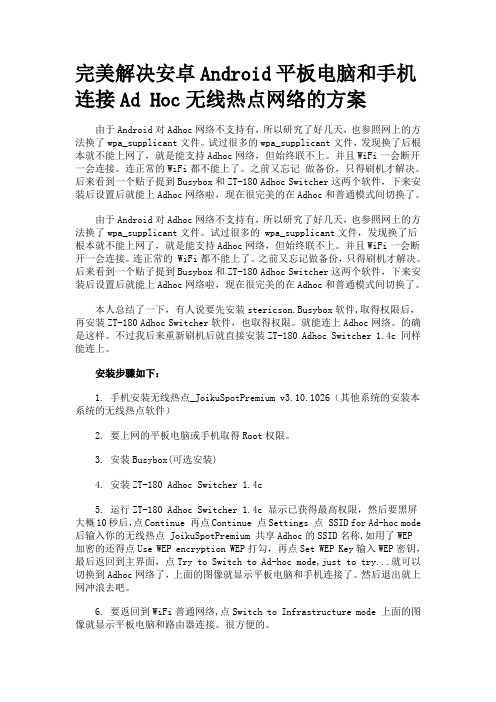
完美解决安卓Android平板电脑和手机连接Ad Hoc无线热点网络的方案由于Android对Adhoc网络不支持有,所以研究了好几天,也参照网上的方法换了wpa_supplicant文件。
试过很多的wpa_supplicant文件,发现换了后根本就不能上网了,就是能支持Adhoc网络,但始终联不上。
并且WiFi一会断开一会连接。
连正常的WiFi都不能上了。
之前又忘记做备份,只得刷机才解决。
后来看到一个贴子提到Busybox和ZT-180 Adhoc Switcher这两个软件,下来安装后设置后就能上Adhoc网络啦,现在很完美的在Adhoc和普通模式间切换了。
由于Android对Adhoc网络不支持有,所以研究了好几天,也参照网上的方法换了wpa_supplicant文件。
试过很多的 wpa_supplicant文件,发现换了后根本就不能上网了,就是能支持Adhoc网络,但始终联不上。
并且WiFi一会断开一会连接。
连正常的 WiFi都不能上了。
之前又忘记做备份,只得刷机才解决。
后来看到一个贴子提到Busybox和ZT-180 Adhoc Switcher这两个软件,下来安装后设置后就能上Adhoc网络啦,现在很完美的在Adhoc和普通模式间切换了。
本人总结了一下,有人说要先安装stericson.Busybox软件,取得权限后,再安装ZT-180 Adhoc Switcher软件,也取得权限。
就能连上Adhoc网络。
的确是这样。
不过我后来重新刷机后就直接安装ZT-180 Adhoc Switcher 1.4c 同样能连上。
安装步骤如下:1. 手机安装无线热点_JoikuSpotPremium v3.10.1026(其他系统的安装本系统的无线热点软件)2. 要上网的平板电脑或手机取得Root权限。
3. 安装Busybox(可选安装)4. 安装ZT-180 Adhoc Switcher 1.4c5. 运行ZT-180 Adhoc Switcher 1.4c 显示已获得最高权限,然后要黑屏大概10秒后,点Continue 再点Continue 点Settings 点 SSID for Ad-hoc mode 后输入你的无线热点 JoikuSpotPremium 共享Adhoc的SSID名称,如用了WEP加密的还得点Use WEP encryption WEP打勾,再点Set WEP Key输入WEP密钥,最后返回到主界面,点Try to Switch to Ad-hoc mode,just to try...就可以切换到Adhoc网络了,上面的图像就显示平板电脑和手机连接了。
安卓手机adhoc补丁详细教程_亲测+多图+各种版本补丁

安卓手机adhoc补丁详细教程安卓系统的手机和平板可以使用wifi上网,这大家都知道。
而如果家里没有无线路由器的话,理论上可以使用工具软件把笔记本电脑的无线网卡虚拟成热点,再让其它无线设备通过无线(包括WIFI)连接到热点上,这样就可以多台设备同时上网了。
而winXP系统的笔记本虚拟出来的热点是adhoc形式的,原生的安卓系统并不支持adhoc,因此就需要对安卓系统打补丁,将下载adhoc补丁写入到安卓系统文件中,成功后就可以将安卓设备直接链接到虚拟热点中共享上网,省了购买无线路由的费用。
安装ADHOC补丁前,首先要Root,使手机有替换文件的权限,首先根据手机系统的版本,下载所需的adhoc补丁(见文末)我这里以华为HUAWEI C8800 (Android 2.3.3)为例,详细讲解整个root 过程:网络上现在有很多一键root 工具,我这里选择腾讯手机管家for Android 中的一键Root工具,官方下载地址:/root/ adhoc补丁安装步骤第一步:先用USB数据线将手机连接到电脑,启动"腾讯手机管家for Android" ,据图示开始设置点中间的"连接",参照软件界面的图示,在手机上-----------开启USB调试模式,这里弹出的对话框,点"安装"就可以了,这就连接成功了,下面我们点击------"工具箱"图标,这里我们选择"一键Root",在左下角"同意"前打勾,并点"下一步",点"开始Root",提示:如有重要数据,建议先点"立即备份",根据提示备份数据这里只要等待就可以了,完成时手机会自动重新启动一次。
这样手机就Root 好了。
第二步:安装BusyBox.apk (可通过腾讯手机管家连线安装)手机上运行BusyBox Free ,单击Install等待出现Install:Done信息出现表明已经安装成功,退出即可。
WiFi共享网络让安卓移动设备通过Ad-Hoc上网
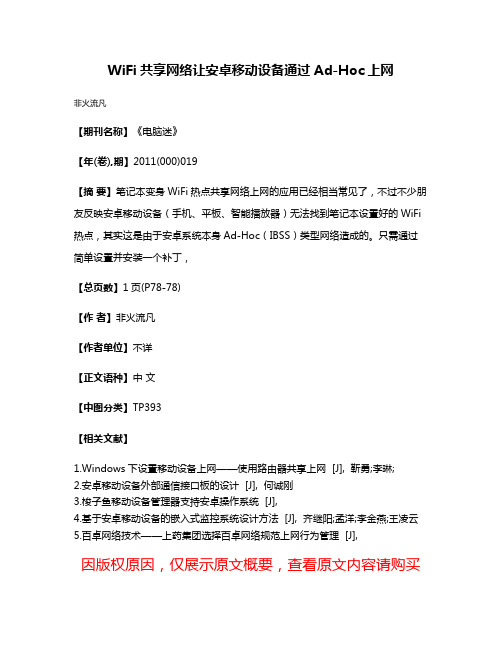
WiFi共享网络让安卓移动设备通过Ad-Hoc上网
非火流凡
【期刊名称】《电脑迷》
【年(卷),期】2011(000)019
【摘要】笔记本变身WiFi热点共享网络上网的应用已经相当常见了,不过不少朋友反映安卓移动设备(手机、平板、智能播放器)无法找到笔记本设置好的WiFi 热点,其实这是由于安卓系统本身Ad-Hoc(IBSS)类型网络造成的。
只需通过简单设置并安装一个补丁,
【总页数】1页(P78-78)
【作者】非火流凡
【作者单位】不详
【正文语种】中文
【中图分类】TP393
【相关文献】
1.Windows下设置移动设备上网——使用路由器共享上网 [J], 靳勇;李琳;
2.安卓移动设备外部通信接口板的设计 [J], 何诚刚
3.梭子鱼移动设备管理器支持安卓操作系统 [J],
4.基于安卓移动设备的嵌入式监控系统设计方法 [J], 齐继阳;孟洋;李金燕;王凌云
5.百卓网络技术——上药集团选择百卓网络规范上网行为管理 [J],
因版权原因,仅展示原文概要,查看原文内容请购买。
让android支持ad-hoc的方法!无需路由器,在家用wifi

让android支持ad-hoc的方法!无需路由器,在家用wifi[集合贴/教程] 【转】让android支持ad-hoc的方法!无需路由器,在家用wifi本帖最后由 wpwxue 于 2011-5-20 23:22 编辑电脑端配置首先,你的电脑需要有无线网卡,右键我的邻居,属性,看看里面有没有一个“无线网络连接”的图标?有的话就说明你的电脑有无线网卡,双击它启用然后,安装“apwifi”软件,这个软件可以将你的电脑变为一个wifi热点,等同无线路由器的作用apwifi官网:,建议下载最新版支持win xp,win vista,win7,稳定方便使用简便,官网都有说明的(国产万岁!)手机端配置虽然apwifi功能强大,但是它发射的是点对点的wifi网络信号,也就是ad-hoc(不懂百度去)然而恰恰android系统是不支持ad-hoc的,也就是说电脑发射的wifi信号你的e本(所有android系统的设备都一样)是接受不到的,这样的话,就需要~~~~~~-------------------以下转自风暴数码论坛的“gorywolf ”()-------------------------------让Android支持AD-hoc方式连WIFI(笔记本直接用WIFI共享给手机)的方法让没有无线路由的玩家也可以通过笔记本直接建立临时无线网络的方式直接共享给手机上网,节省手机流量文件来自MIUI论坛的玩家yishisanren 非常感谢重点来了,在手机安装下面附件中的补丁wpa_supplicant, 将解压出来的文件wpa_supplicant(没有扩展名)使用Root Explorer替换到"system\bin"下, 注意是将解出来的没扩展名的文件替换进去,而不是文件夹!! 然后修改权限, 把竖向的三个read 和 execute勾选, 三个write 不要选中, 确定即可.OK, 到现在为止你的Android已经支持AD-hoc方式连接WIFI 了, 爽去吧, 打开WIFI直接就可以连接电脑上建立的临时网了.-----------------------------------------root explorer是一款功能强大的文件管理器,俗称re管理器,最新下载地址:本方法需要root,即破解,有关知识请百度,方法:(感谢论坛的兄弟的讲解)添加注意事项,不知为何本人的文件替换之后,wifi的开关偶尔会出现不稳定情况,建议使用商城的“wifi管理”的软件,可以自由控制开关,也许是我的个别现象android是智能机中的战斗机,希望喜欢玩机的朋友,喜欢研究系统的各位互相切磋互相交流,对于“root有害”之类见解的人们,请你们继续徘徊在非智能的世界,不要用非智能机的使用方法和理论来侮辱android的伟大和喜爱研究android的人们的热情。
安卓系统手机连接笔记本共享wifi网络的方法(非adhoc补丁)

当然了,对于比较新的笔记本,如果网卡支持承载网络(非adhoc网络),在win7系统下(xp貌似不行)可以建立通过指令建立非adhoc网络,原生安卓系统也可以直接使用,上面的方法就用不到了,可以无视了。看你的网卡是否支持建立非adhoc网络以及建立非adhoc网络的方法可以参考这里:/content-126-8814-1.html
大家都知道原生安卓4.0系统是不支持adhoc网络的,也就是不能兼容笔记本共享出来的adhoc无线网络。也有人说,买个无线路由不就行了,可是需要资金投入,并且动态ip使用无线路由也不太好设置,不是一般人能用的,还有就是某些公司的网络使用了mac地址绑定的(本人住处的网络就是绑定mac的,外来的电脑连不上网),没有绑定mac的无线路由也是不能用的。那么如何使其支持adhoc,从而使用笔记本共享的wifi呢?
具体见/android_adhoc/index.html
网址中第一种替换wpa_supplicant的方法我亲自试过,不能用。第二种方法可用,但是上面说的有点乱,简单说来安装ZT-180 Adhoc Switcher.apk两个软件豌豆荚里都有,就不发了。如何使用可以参照上面的网址里的方法。
以前用过原道n50,安卓2.3的平板,找了好久终于从网上找一个能用的wpa_supplicant补丁,替换到system/bin文件夹下权限改成跟原来的一样就可以了。就想如法炮制用到G2上,奈何找了好多wpa_supplicant补丁来替换都不行。昨天安装了wifi共享精灵,上面有安卓平板连接adhoc网络的方法,试了下,居然成功了。
安卓手机通过wifi共享电脑网络的新方法(原创、新思维、支持所有无线网卡、无需流量)

安卓手机通过wifi共享电脑网络的新方法(原创、新思维、支持所有无线网卡、无需流量)此方法的优点在于:1、解决了大部分软路由软件不支持XP和旧无线网卡的问题。
2、解决了大部分安卓手机不支持AD-HOC热点的问题。
3、解决了部分虚拟AP信号不稳定的问题。
4、理论上支持所有具有wifi热点功能的安卓手机,实测的有华为、中兴、金立、酷派、HTC、三星等品牌的其中十几个机型。
已有无线路由和虚拟AP成功的朋友可以不看了!!!一、实现原理:电脑连接上手机wifi热点,“本地连接”通过Internet共享让“无线网络连接”可以连接互联网;手机以“无线网络连接”为网关,最终实现逆向上网。
二、准备材料:1、支持wifi热点功能的安卓手机一部,需已root;2、能上网的电脑和无线网卡(可以是笔记本内置的无线网卡、台式机安装的无线网卡或USB 无线网卡;需安装好驱动);3、软件Gscript.apk (安装到手机)。
三、配置电脑和手机及附件下载(有兴趣的朋友请回复一下,别让帖子沉了!)【由于原教程中含有20张详细截图,怕审核难通过,所以不上了,将原教程和所需软件一并打包到附件中】附件本帖隐藏的内容js叶子wifi上网包.rar(1.86 MB, 下载次数: 645)1、为保证一次性成功,请将移动网络接入点设为net(3gnet,cmnet,ctnet),不要选wap (3gwap、cmwap、ctwap),关掉wifi和数据开关后重启手机再往下操作(这一步是为第9步做铺垫)。
2、手机打开设置-无线和网络-绑定与便捷式热点-便捷式WLAN热点设置-配置WLAN热点,随便配置一个热点,如:“网络SSID:123 安全性:WPA2 PSK密码:12345678”,保存退出;并打开热点。
3、片刻电脑将搜到123的信号并提示连接;如果没有提示,请打开网络连接,右击无线连接,选择查看可用的无线网络(有时可能要刷新网络列表)4、双击123的连接,按提示输入两次密码12345678(需跟第2步的密码一致),连接成功,123无线连接显示已连接上。
设置WIFI热点,手机搜不到热点解决方法

设置WIFI热点为什么我这边显示启动成功但是手机依然搜不到WIFI(软件启动成功,手机搜不到热点!)XP系统1.XP系统,手机是安卓安卓系统一般不支持ADHOC模式,软件在XP上启动共享模式是ADHOC模式,因此,手机搜不到热点。
1.解决方案:安卓打补丁,手机补丁支持支持ADHOC模式就可以搜到热点!补丁教程:/android_adhoc/注释:官方不建议手机补丁,最好的解决方法是电脑换WIN7系统。
若电脑配置低无法换WIN7,只能手机换IOS系统或其他笔记本在XP系统创建WIFI热点使用。
2.电脑做WIN7系统注释:若无线网卡不支持软AP(老网卡例如3945),换了WIN7系统也无法解决。
只能重新买一块支持软AP的无线网卡,电脑在换WIN7系统。
2.XP系统,手机是IOS一般无线网卡高级配置模式兼容不够,或者是无线网卡驱动兼容不够1.解决方法:若无线网卡驱动不是最新驱动,点WIFI助手。
升级无线网卡驱动!若WIFI助手提示是最新驱动,手机卸载无线网卡驱动,下载驱动精灵2.解决方案:若无线网卡是最新驱动,手动更改无线网卡高级设置3.解决方案:以上2种都无法解决,判断无线网卡太老,不支持软AP只能重新买一块支持软AP的无线网卡,电脑在换WIN7系统WIN7系统1.WIN7系统,手机是安卓无线网卡驱动兼容不够,软件模式没有无线AP wpa2模式1.解决方案:点WIFI助手。
升级无线网卡驱动!若WIFI助手提示是最新驱动,手机卸载无线网卡驱动,下载驱动精灵手动安装无线网卡驱动、就有WPA2模式,选WPA2模式启动既可解决安装无线网卡驱动教程:/wifigx_help.html解决方案2.解决方案:若升级无线网卡,仍然无WPA2模式,即无线网卡太老,不支持软AP只能重新买一块支持软AP的无线网卡,电脑在换WIN7系统3.WIN7系统,手机是IOS1.解决方案:点WIFI助手。
升级无线网卡驱动!若WIFI助手提示是最新驱动,手机卸载无线网卡驱动,下载驱动精灵手动安装无线网卡驱动、就有WPA2模式,选WPA2模式启动既可解决安装无线网卡驱动教程:2.解决方案若升级无线网卡,仍然无WPA2模式,即无线网卡太老,不支持软AP只能重新买一块支持软AP的无线网卡,电脑在换WIN7系统3.按照以上方案操作,无法解决那么WIN7系统,IOS手机可以直接使用ADHOC模式,直接使用ADHOC模式启动既可以,。
基于Android平台的Ad-hoc组网研究

基于Android平台的Ad-hoc组网研究颜学文;王海;董超【摘要】随着网络的高速发展和Android手机的普及,越来越多的手机加入到蜂窝网中参与组网通信.手机一般要通过基础设施连接到蜂窝网来通信,但在灾难援救、战场通信、智能家居等环境下,基础设施通常都是不能使用的,这时就需要手机能够组网通信.目前,Ad-hoc组网可以在不需要中心设施的情况下实现自组织网络.同时,Ad-hoc网络路由协议也可以组建稳定的网络拓扑环境.所以,在Android手机平台上实现Ad-hoc组网技术非常值得研究.通过分析Android系统和Ad-hoc网络协议,解决了在Android手机上实现自组织网络通信的困难,并在Android平台上成功运行了OLSR和BATMAN两个Ad-hoc网络路由协议,比较了两个协议的性能.结果分析得出,BATMAN的性能明显优于OLSR.【期刊名称】《通信技术》【年(卷),期】2018(051)008【总页数】7页(P1888-1894)【关键词】Android;Ad-hoc;组网通信;OLSR;BATMAN【作者】颜学文;王海;董超【作者单位】陆军工程大学通信工程学院,江苏南京 210007;陆军工程大学通信工程学院,江苏南京 210007;陆军工程大学通信工程学院,江苏南京 210007【正文语种】中文【中图分类】TN919.720 引言随着智能手机的普及,越来越多的手机将进入人们的生活环境。
Android系统是目前手机的主流操作系统[1]。
该系统公开免费且具有强大稳定的系统,受到了大多数用户的青睐。
随着大量手机用户加入蜂窝网,会对基站产生很大的依赖性,需要通过基础设施完成大范围的通信任务。
但是,在一些特设环境中,如应急抢险、军队演习作战和智能家居等环境下,通信基础设施可能会损毁或没有覆盖。
手机如何在这些情况下实现组网通信,保证信息和数据能够及时有效的分享,是目前的一个重大挑战。
移动Ad-hoc网络[2]可以在没有中心基础设施的情况下,实现手机之间的组网通信,实现在没有基础设施的区域进行组网通信,将信息及时反馈给不同的用户。
Android移动智能手机支持wifi终端与支持无线承载wifi功能笔记本电脑终端互联的的操作步骤

Android移动智能手机支持wifi终端与支持无线承载wifi功能笔记本电脑终端WLAN(WIFI)互联的操作步骤为便于智能手机与电脑终端互联,便于手机文件的操作管理等。
总结一下经验互联操作步骤进行分享。
互联分两种方式:一是电脑通过远程桌面管理智能终端;二是电脑通过FTP功能管理智能终端.一、方式一、电脑通过远程桌面管理智能终端1、实现互联的条件:移动智能终端支持移动AP功能(也就是3G移动热点,与WIFI功能没有关系)电脑终端支持WIFI WLAN功能移动终端安装:Aico文件管理器下载地址/2、实现互联步骤A、在移动智能终端开启移动3G热点服务即移动AP功能进行相关无线SSID 频率密钥设置B、在wifi功能电脑上通过无线网卡连接移动AP功能的无线信号,至连接成功后,电脑无线网卡会由移动AP功能的DHCP服务自动分配一个192.168网段的地址。
C、在手机安装AICO文件管理器-高级服务-开启远程桌面功能。
开启成功后,会生成一个由电脑访问的http 地址及用户名和密码D、打开电脑终端的浏览器输入该HTTP地址即可实现对移动智能终端的文件进行操作和管理。
3、移动智能终端远程桌面功能是集成在浏览器里实现的。
二、方式二、电脑通过FTP服务对移动智能手机进行访问及文件管理功能1、实现互联的条件移动智能终端支持WIFI 功能wlan、安装AICO文件管理器下载地址/电脑支持wifi功能及支持无线承载网络功能(支持无线承载即支持虚拟wifi AP功能,),支持无线承载的无线网卡驱动必须最新,操作系统必须为win7及win2008 。
(后附判定无线网卡是否支持无线承载虚拟AP功能的判定方法见附件)2、实现互联的操作步骤A、在支持无线承载虚拟AP 电脑终端开启无线承载虚拟AP 功能B、在移动智能手机终端开启wifi功能,并连接电脑无线承载虚拟AP的无线SSID,至连接成功后,会自动由虚拟APDHCP自动分配一个192.168网段的ip地址C、打开移动智能终端的aico文件管理器-高级服务-ftp服务功能并开启,开启成功后会自动生成一个由电脑访问的FTP 地址及用户名和密码D、打开电脑浏览器输入该FTP地址即可实现对手机文件系统的操作与管理。
- 1、下载文档前请自行甄别文档内容的完整性,平台不提供额外的编辑、内容补充、找答案等附加服务。
- 2、"仅部分预览"的文档,不可在线预览部分如存在完整性等问题,可反馈申请退款(可完整预览的文档不适用该条件!)。
- 3、如文档侵犯您的权益,请联系客服反馈,我们会尽快为您处理(人工客服工作时间:9:00-18:30)。
完美解决安卓Android平板电脑和手机连接Ad Hoc无线热点网络的方案
由于Android对Adhoc网络不支持有,所以研究了好几天,也参照网上的方法换了wpa_supplicant文件。
试过很多的wpa_supplicant文件,发现换了后根本就不能上网了,就是能支持Adhoc网络,但始终联不上。
并且WiFi一会断开一会连接。
连正常的WiFi都不能上了。
之前又忘记做备份,只得刷机才解决。
后来看到一个贴子提到Busybox和ZT-180 Adhoc Switcher这两个软件,下来安装后设置后就能上Adhoc网络啦,现在很完美的在Adhoc和普通模式间切换了。
由于Android对Adhoc网络不支持有,所以研究了好几天,也参照网上的方法换了wpa_supplicant文件。
试过很多的 wpa_supplicant文件,发现换了后根本就不能上网了,就是能支持Adhoc网络,但始终联不上。
并且WiFi一会断开一会连接。
连正常的 WiFi都不能上了。
之前又忘记做备份,只得刷机才解决。
后来看到一个贴子提到Busybox和ZT-180 Adhoc Switcher这两个软件,下来安装后设置后就能上Adhoc网络啦,现在很完美的在Adhoc和普通模式间切换了。
本人总结了一下,有人说要先安装stericson.Busybox软件,取得权限后,再安装ZT-180 Adhoc Switcher软件,也取得权限。
就能连上Adhoc网络。
的确是这样。
不过我后来重新刷机后就直接安装ZT-180 Adhoc Switcher 1.4c 同样能连上。
安装步骤如下:
1. 手机安装无线热点_JoikuSpotPremium v3.10.1026(其他系统的安装本系统的无线热点软件)
2. 要上网的平板电脑或手机取得Root权限。
3. 安装Busybox(可选安装)
4. 安装ZT-180 Adhoc Switcher 1.4c
5. 运行ZT-180 Adhoc Switcher 1.4c 显示已获得最高权限,然后要黑屏大概10秒后,点Continue 再点Continue 点Settings 点 SSID for Ad-hoc mode 后输入你的无线热点 JoikuSpotPremium 共享Adhoc的SSID名称,如用了WEP
加密的还得点Use WEP encryption WEP打勾,再点Set WEP Key输入WEP密钥,最后返回到主界面,点Try to Switch to Ad-hoc mode,just to try...就可以切换到Adhoc网络了,上面的图像就显示平板电脑和手机连接了。
然后退出就上网冲浪去吧。
6. 要返回到WiFi普通网络,点Switch to Infrastructure mode 上面的图像就显示平板电脑和路由器连接。
很方便的。
7. 本人用WiFinder_1.6.1无线网络管理软件切换即可,在WiFinder_1.6.1上可以直接切换普通WiFi网络,如要换到Adhoc网络我试了N次都不行,但在手机热点打开的情况下,重启平板后就自动连接到手机热点Adhoc网络上。
